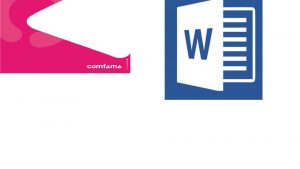Word Fundamentos Adultos 18 WORD FUNDAMENTOS Word es
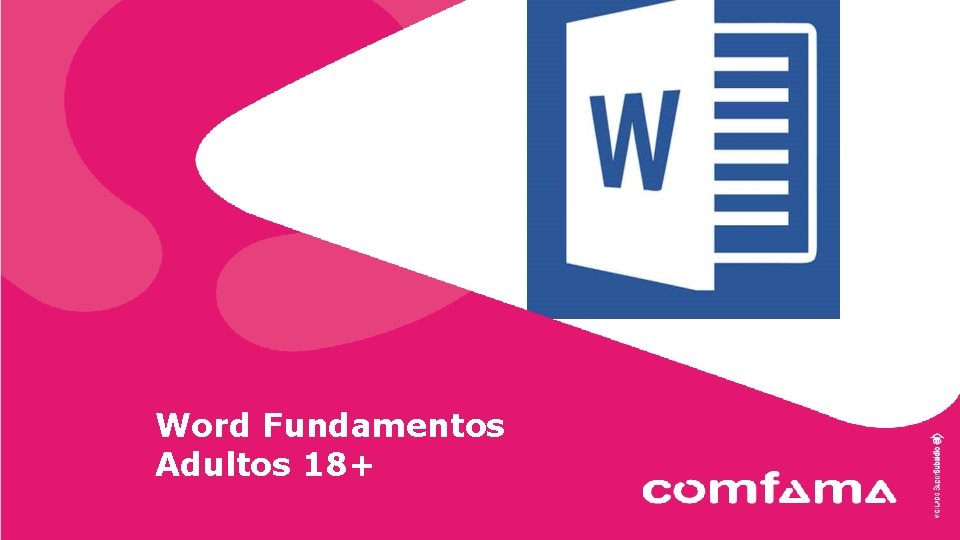




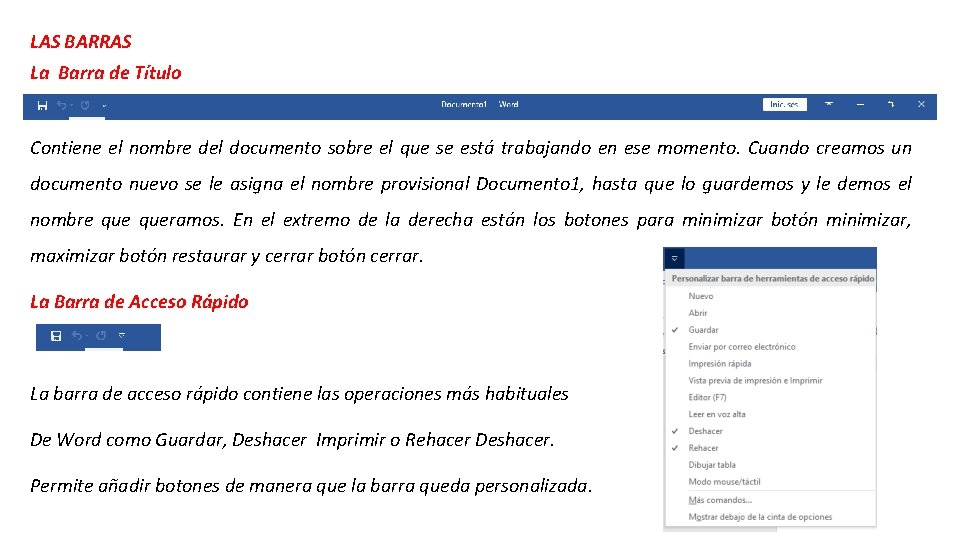

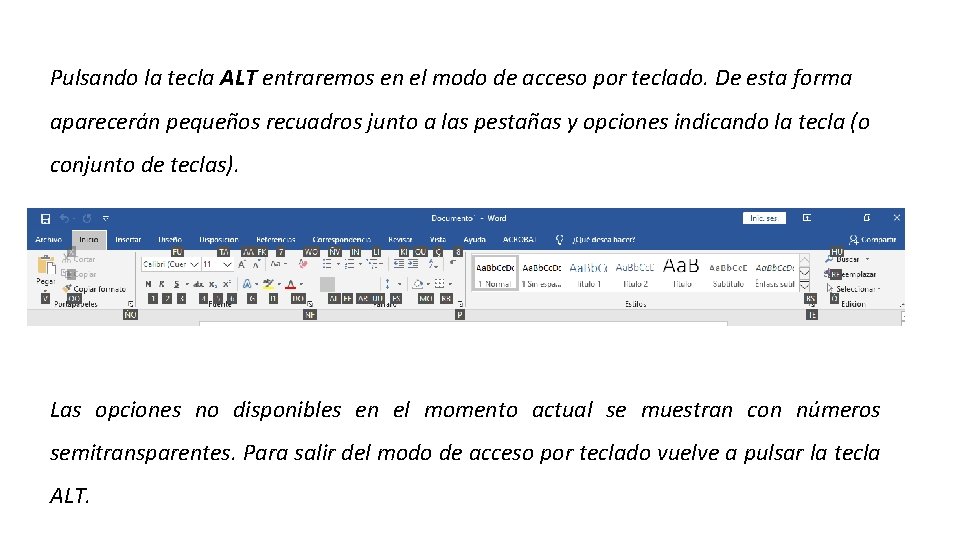
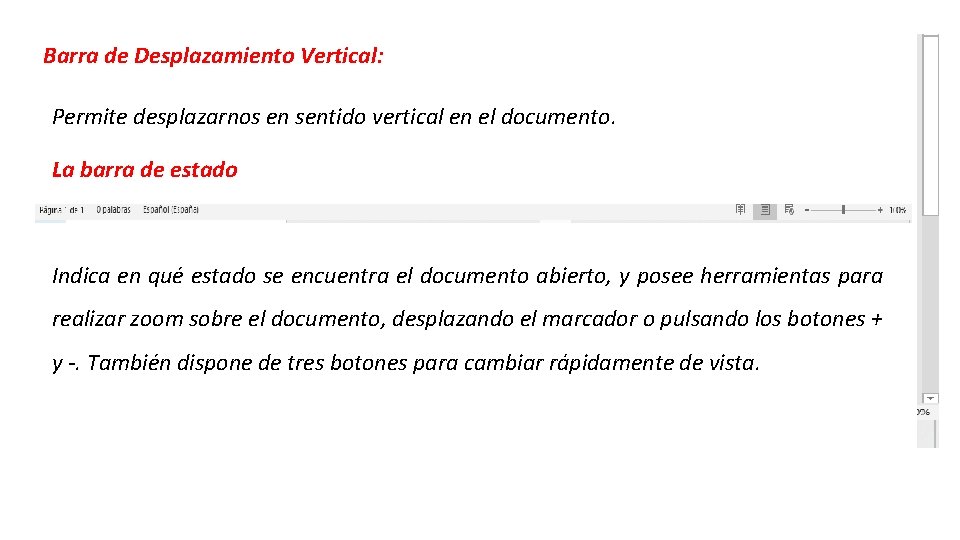
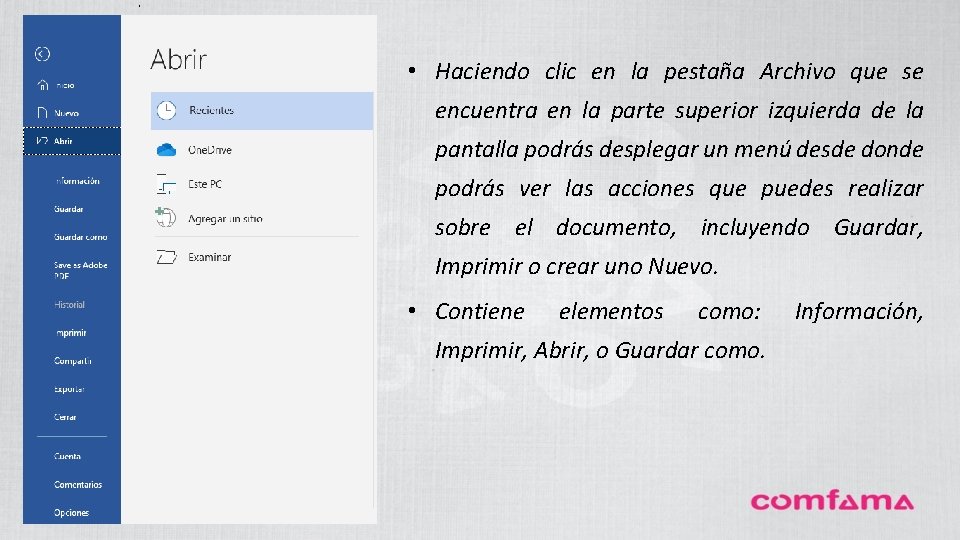
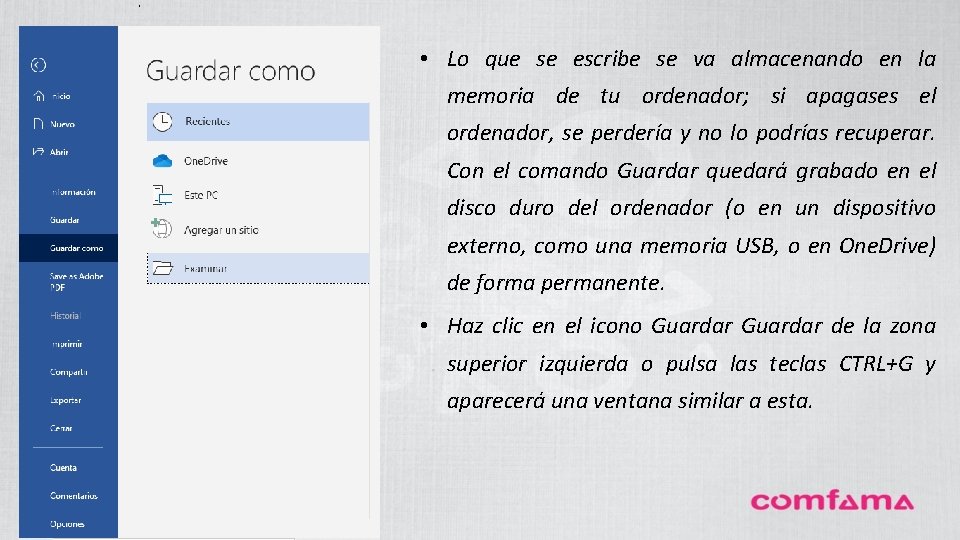
- Slides: 11
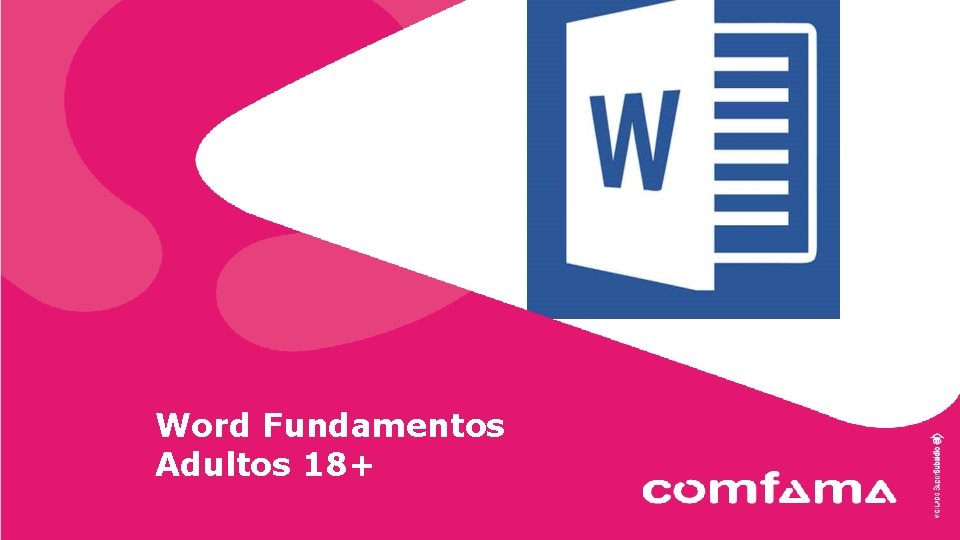
Word Fundamentos Adultos 18+

. WORD FUNDAMENTOS • Word es un programa informático orientado al procesamiento de textos. • Word es un término inglés que puede traducirse como “palabra”. • Fue creado por la empresa Microsoft.

. WORD FUNDAMENTOS Forma de Ingresar: • Inicio > Herramientas de Microsoft Office > Microsoft Word • Anclar al Menú Inicio: Clic derecho sobre el programa > Clic sencillo sobre anclar al menú inicio • Anclar a la Barra de Tareas: Clic derecho sobre el programa > Clic sencillo sobre más > anclar a la barra de tareas • Acceso directo de Excel

. WORD FUNDAMENTOS Forma de Cerrar: • Para cerrar Word, puede utilizar cualquiera de las siguientes operaciones: • Hacer clic en el botón cerrar, este botón se encuentra situado en la parte superior derecha de la ventana de Word. • También puedes pulsar la combinación de teclas ALT+F 4; con esta combinación de teclas cerrarás la ventana que tengas activa en ese momento. • Hacer clic sobre el menú Archivo y elegir la opción Cerrar- Esta opción cierra el archivo pero el programa continua abierto.

ENTORNO WORD
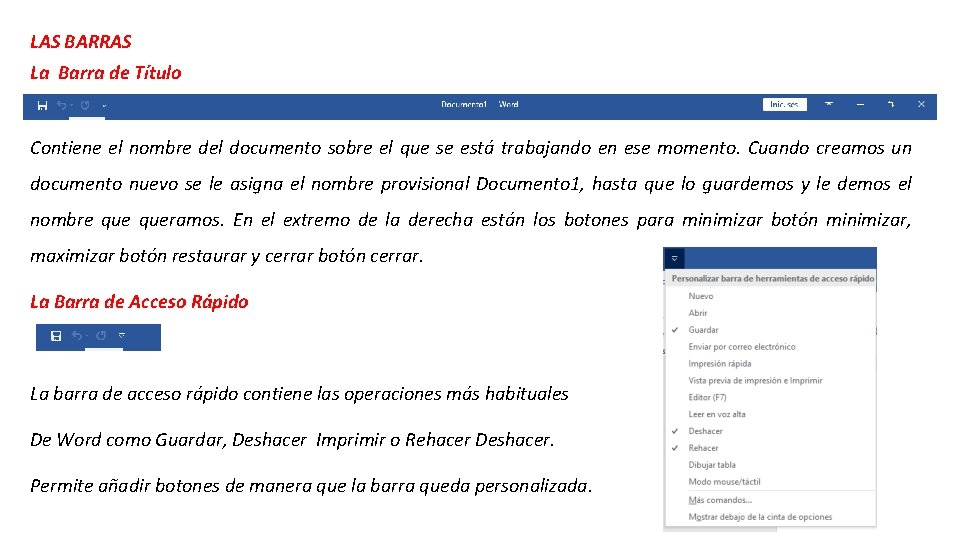
LAS BARRAS La Barra de Título Contiene el nombre del documento sobre el que se está trabajando en ese momento. Cuando creamos un documento nuevo se le asigna el nombre provisional Documento 1, hasta que lo guardemos y le demos el nombre queramos. En el extremo de la derecha están los botones para minimizar botón minimizar, maximizar botón restaurar y cerrar botón cerrar. La Barra de Acceso Rápido La barra de acceso rápido contiene las operaciones más habituales De Word como Guardar, Deshacer Imprimir o Rehacer Deshacer. Permite añadir botones de manera que la barra queda personalizada.

Fichas o Pestañas La Cinta o Banda de Opciones Contiene todas las opciones del programa organizadas en pestañas. Las fichas principales son Inicio, Insertar, Diseño, Disposición, Referencias, Correspondencia, Revisar, Vista, Ayuda. En ellas se encuentran los distintos botones con las opciones disponibles. Cuando trabajamos con determinados elementos, aparecen otras de forma puntual: las fichas de herramientas. Por ejemplo, mientras tengamos seleccionado un gráfico, dispondremos de la ficha Herramientas de gráficos, que nos ofrecerá botones especializados para realizar modificaciones en los gráficos.
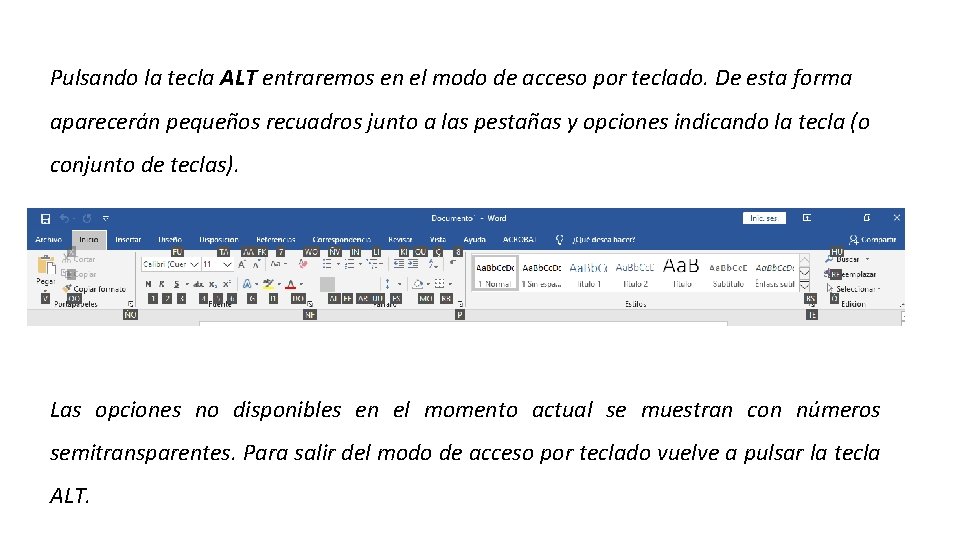
Pulsando la tecla ALT entraremos en el modo de acceso por teclado. De esta forma aparecerán pequeños recuadros junto a las pestañas y opciones indicando la tecla (o conjunto de teclas). Las opciones no disponibles en el momento actual se muestran con números semitransparentes. Para salir del modo de acceso por teclado vuelve a pulsar la tecla ALT.
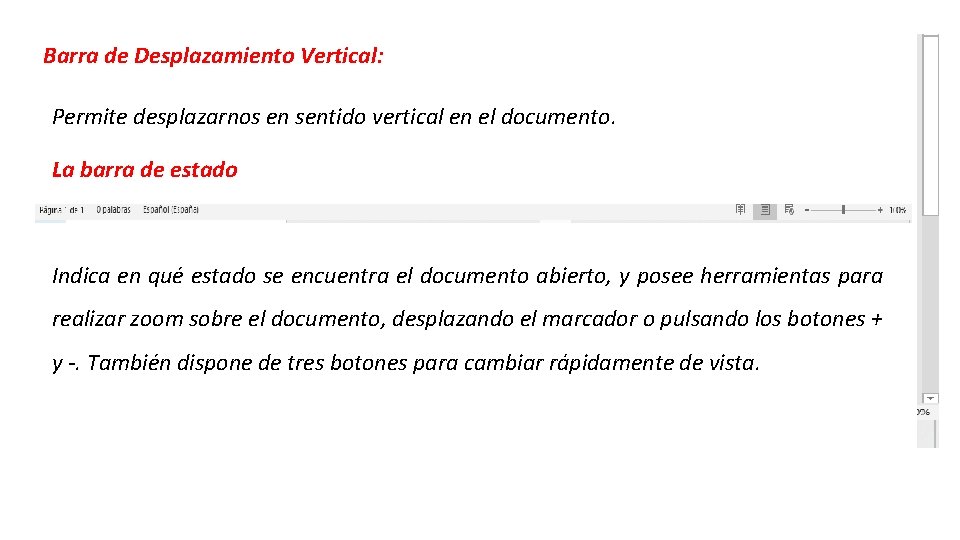
Barra de Desplazamiento Vertical: Permite desplazarnos en sentido vertical en el documento. La barra de estado Indica en qué estado se encuentra el documento abierto, y posee herramientas para realizar zoom sobre el documento, desplazando el marcador o pulsando los botones + y -. También dispone de tres botones para cambiar rápidamente de vista.
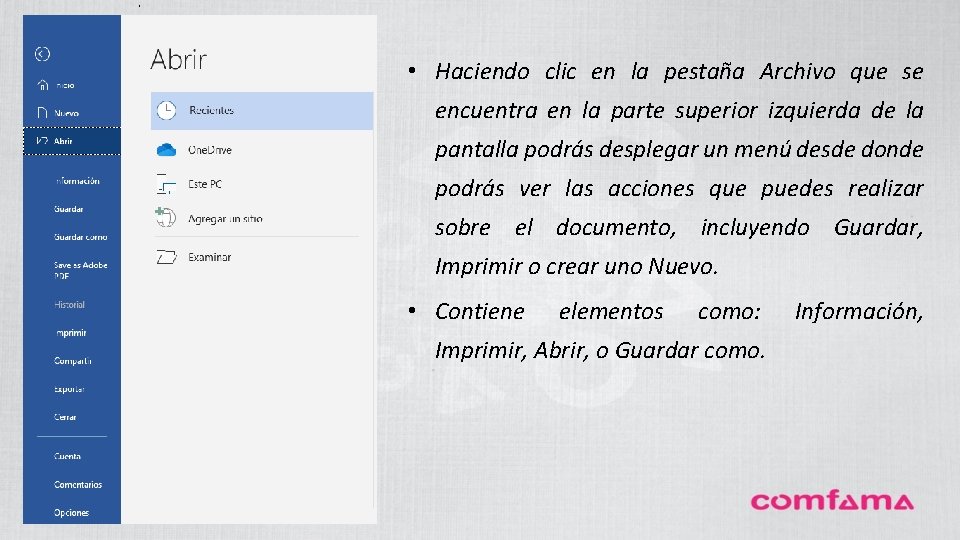
. • Haciendo clic en la pestaña Archivo que se encuentra en la parte superior izquierda de la pantalla podrás desplegar un menú desde donde podrás ver las acciones que puedes realizar sobre el documento, incluyendo Guardar, Imprimir o crear uno Nuevo. • Contiene elementos como: Imprimir, Abrir, o Guardar como. Información,
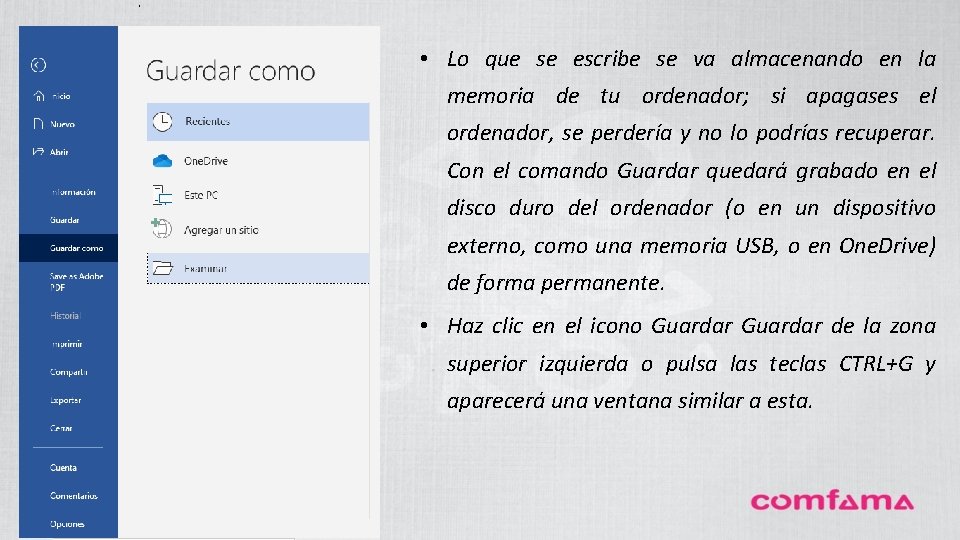
. • Lo que se escribe se va almacenando en la memoria de tu ordenador; si apagases el ordenador, se perdería y no lo podrías recuperar. Con el comando Guardar quedará grabado en el disco duro del ordenador (o en un dispositivo externo, como una memoria USB, o en One. Drive) de forma permanente. • Haz clic en el icono Guardar de la zona superior izquierda o pulsa las teclas CTRL+G y aparecerá una ventana similar a esta.
 Como aforar medicamentos
Como aforar medicamentos Inyección intramuscular deltoides
Inyección intramuscular deltoides Pseudohypocalcemia
Pseudohypocalcemia Ventilador puritan bennett 560
Ventilador puritan bennett 560 Ritual de iniciacion cristiana para adultos
Ritual de iniciacion cristiana para adultos La raíz
La raíz Actividad del perdon
Actividad del perdon Furosemida en bolo
Furosemida en bolo Características de un adulto
Características de un adulto Sindrome del emperador en adultos
Sindrome del emperador en adultos Formula deficit potasio
Formula deficit potasio Valores normales de glucosa en adultos
Valores normales de glucosa en adultos